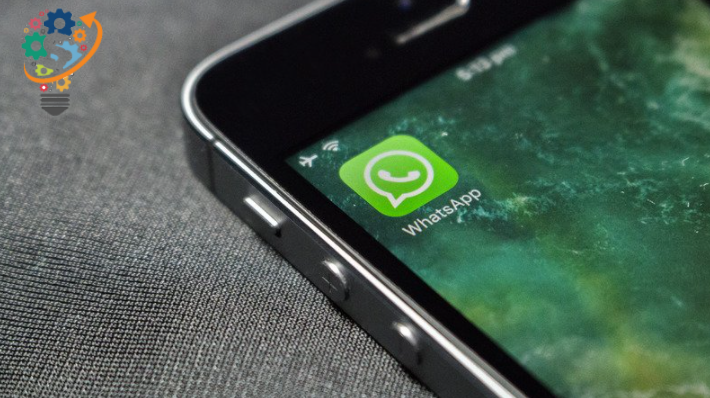Како да смените нечија слика на WhatsApp
WhatsApp успеа многу брзо да се искачи на ранговите во индустријата за инстант пораки. Доби огромна популарност низ целиот свет и можеме да видиме зошто. Сè што му треба е големата погодност за комуникација со пријателите и семејството, како и остварување повици само со интернет конекција.
Во случај да живеете под карпа и да барате онлајн платформа која ви дава можност да ги споделите вашите размислувања со пријателите, топло препорачуваме да ја преземете апликацијата денес. Сè што треба да направите е да креирате бесплатна сметка и да почнете да споделувате што сакате!
Друга интересна карактеристика што ја видовме за WhatsApp во изминатите неколку години е тоа што луѓето постојано бараат многу трикови. Последниот додаток на забавните совети и трикови е „Како да ја смените сликата на профилот на Whatsapp на вашиот пријател?
Дали мислите дека тоа не е можно? Само продолжете да читате затоа што ги имаме сите информации овде! Само за да останеме сите на истата страница, разберете дека не постои официјален начин да можете да ја смените профилната слика на пријател преку апликацијата.
Но, тоа ќе можете да го направите на вашиот телефон. Ова осигурува дека кога било кој поединец ќе го скенира вашиот телефон, ќе ја погледне специјално приспособената фотографија на својот профил. Ова може да биде многу интересен и забавен начин да се забавувате. Ова може да се смета како мистериозен трик и многу блиску до магичниот свет!
Затоа, без да губите повеќе време, продолжете да читате и воодушевете ги сите ваши пријатели со помислата колку сте генијални.
Како да ја смените профилната слика на вашиот пријател на Whatsapp
Така, како што дискутиравме погоре, постои едноставен начин да ја смените профилната слика на вашиот пријател во апликацијата. И за да ја направиме вашата работа поедноставна, тука ги имаме сите чекори што треба да ги следите:
Чекор 1: Прво, преземете смешна или чудна слика од Интернет. Проверете дали ова е сликата што сакате да му ја доделите на избраниот контакт. Колку повеќе смешни слики, толку подобро и изберете ја сликата што знаете дека вашиот пријател никогаш нема да ја избере за своја профилна слика. Само погрижете се да бидете внимателни и тоа нема да ја повреди вашата врска на кој било начин.
Чекор 2: Сега треба да ја промените големината на сликата што сте ја презеле. Големината на сликата треба да биде 561 x 561 пиксели. Исто така, именувајте ја таа фотографија со бројот за контакт на вашиот пријател. Запомнете дека ова треба да биде бројот што го користат на WhatsApp. Исто така, не заборавајте да го вклучите и кодот на државата.
Чекор 3: Сега е време да ја зачувате оваа слика во директориумот. За да го направите тоа:
- Одете на SD-картичката и отворете WhatsApp.
- Сега одете во Слики на профилот.
- Сега кога ќе биде побарано, презапишете ја тековната датотека.
Вашата работа е завршена! И можете дури и да ја покажете оваа фотографија на вашиот пријател од вашиот телефон. Тоа би предизвикало веднаш да се појави паника на нивните лица.
Имајте на ум дека треба да ја исклучите интернет-врската. Ова е важно за WhatsApp автоматски да не ја ажурира сликата и да не ја менува во оригиналната слика. Тоа е се што треба да направите. Се надеваме дека добро ќе се смеете со менување на сликата на профилот на WhatsApp на вашиот пријател. Уживајте и споделувајте искуства!
Конечни размислувања:
Значи, ова беа важните чекори што треба да ги користите за да промените нечија профилна слика преку WhatsApp. Во случај да имате други прашања или имате нов трик, задолжително спомнете го во делот за коментари подолу. WhatsApp е очигледно меѓу најпопуларните платформи за инстант пораки.
Не мора да споделувате здодевни пораки, но можете да споделувате и видео, аудио и PDF датотеки. Технички, нема да можете да менувате нечија профилна слика додека не можете да пристапите до неговата сметка. Но, сепак, можете да го испробате овој едноставен трик, а се надеваме дека ќе ви помогне!